iPhone16の発売に伴って、今までのiPhoneから新しいiPhoneへの機種変更を検討中のユーザーも増えているでしょう。iPhoneの機種変更後、旧端末を譲渡したり販売したりする場合は忘れずに初期化作業を行ってください。実は機種変更後、古いiPhoneを初期化する方法はいくつかありますので、この記事ではiPhoneを簡単に強制的に初期化する方法をご紹介します。
機種変更後、iPhoneを初期化する前にすべきことについて
iPhoneの機種変更とともにデータを移行したい場合は古いiPhoneを初期化する前にバックアップを取る必要があります。また、バックアップ以外にもiPhoneを初期化する前にするべき作業があります。
- iPhoneのデータをバックアップする
- 「iPhone」を探すをオフにする
- Apple Watchとのペアリングを解除する
- Apple Payを使用している場合は情報を削除する
機種変更したiPhoneを初期化するタイミングは?
iPhoneを初期化して消えたデータは取り戻すことができません。そのため、iPhoneのバックアップなど初期化する前にすべきことを終えて、新しいiPhoneへのデータ移行などを完全に終えたタイミングで古いiPhoneを初期化することが望ましいでしょう。
機種変更後、古いiPhoneを初期化する対処法
データを新しいiPhoneに移行後、旧端末を手放す時は忘れずに初期化してください。以下はいくつかの対処法です。
方法1:設定からiPhoneを初期化する
旧端末が操作できる状態で、iPhoneに設定したパスコード、スクリーンタイム・パスコードなどがわかるのであれば、iPhoneの設定から簡単に初期化できます。
1、「設定」から「一般」を開き、「転送またはiPhoneをリセット」から「すべてのコンテンツと設定を消去」を選びます。
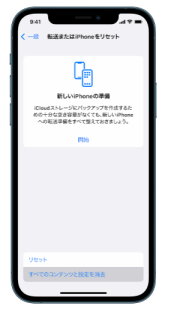
3、バックアップの有無を確認する画面になりますので、必要であれば「アップロードを完了してから消去」をタップします。
4、iPhoneのパスコード、スクリーンタイム・パスコードを設定している場合は入力画面が表示されることがあります。最後に「iPhoneを消去」をタップします。
方法2:iPhone初期化する専門ソフトPassFab iPhone Unlockで機種変更後のiPhoneを初期化する
iPhoneのタッチパネルが壊れている、パスコードを忘れたという時はiPhoneの「設定」から初期化することはできません。そんな時はiPhone初期化する専門ソフトPassFab iPhone Unlockを使うと旧端末を簡単に初期化できます。初期化のほか、PassFab iPhone Unlockはスクリーンタイム・パスコードの解除、Apple IDの削除機能がついているので、新しいiPhoneでも利用できるソフトです。また、同ソフトは操作手順も簡単で、すべてのiOSバージョンとデバイスに対応(iOS17にも対応)できます。もしパスコードやiTunesがなくても古いiPhoneを強制的に初期化したいなら、同ソフトの利用をおすすめします。以下は詳しい操作手順です。
PassFab iPhone UnlockをPCにダウンロードしてインストールして起動します。メニューから左上の「解除開始」を選びます。

USBケーブルでiPhoneとPCを繋ぎます。iPhoneが認識されたら「開始」をクリックします。

自動的に最新のiOSファームウェアが検出されます。保存先を確認して「ダウンロード」をクリックしてください。

「解除開始」をクリックしてiPhoneのリセットを始めます。

方法3:iTunesでiPhoneを初期化する
iTunesを用意できるのであればiPhoneとiTunesを接続して初期化する方法もあります。また、ここ方法を使うと、iPhoneは通常の状態で正常に起動している必要があり、初めて接続する場合は信頼設定を行います。これらの条件を確認した上で、iTunesを介してiPhoneを初期化することができます。
iTunesをインストールしたPCを用意します。USBケーブルを使ってiPhoneをパソコンに接続します。パスコードを忘れたなどでiPhoneをiTunesに接続できない場合はリカバリーモードを起動します。
リカバリーモードを起動する方法
音量を上げるボタンを押して放し、音量を下げるボタンを押して放し、リカバリーモードになるまでサイドボタンを長押しします。iPhoneがリカバリーモードになると次のような画面に切り替わります。

リカバリーモードを利用せずにiTunesと接続できた場合はスマホアイコンをクリックし、「概要」から「iPhoneを復元」を選択します。

iPhoneをリカバリーモードにした場合はiTunesにポップアップが表示されるので、「復元」をクリックします。

方法4:iCloudで初期化する
iPhoneを探すをオンにしているiPhoneはブラウザからiCloudを通して初期化することも可能です。同方法はiPhoneを操作する必要が無いためiPhoneが手元にない、壊れているという時に最適な初期化方法です。
デバイスのブラウザでiCloudを開き、iPhoneと同じApple IDを使ってにサインインします。
「探す」を選択し、もう一度Apple IDとパスワードを入力します。「すべてのデバイス」からiPhoneを選びます。
「iPhoneを消去」を選びます。

方法5:「iPhoneを探す」でiPhoneを初期化する(オフラインの時)
「iPhoneを探す」がオンになっているiPhoneはアプリ版の「iPhoneを探す」から初期化する方法も使えます。初期化したいiPhoneがオフラインの場合は「iPhoneを探す」アプリから初期化指示を出した後、iPhoneがオンラインになった時点で初期化が始まります。
「iPhoneを探す」アプリを起動します。

「デバイスを探す」からiPhoneを選択します。「iPhoneを消去」をタップして初期化の指示を出します。

データ移行した古いiphoneを初期化できない場合、どうすればいい?
iPhoneのデータ移行後に古いiPhoneを初期化する方法はいくつかありますが、条件を満たしていなかったりエラーが発生したりして初期化できないこともあります。iPhoneを初期化できない場合は次の方法をご覧ください。
専門ソフトPassFab iPhone Unlockをご利用ください
PassFab iPhone UnlockはパスコードやiTunesなし、iPhoneの画面を操作せずに初期化できる専門ソフトですので、機種変更後に旧端末を初期化できないトラブルが発生した時の心強い味方です。操作手順も簡単で自宅でもデバイスの初期化を完了できます。
まとめ
iPhoneを機種変更後に旧端末を初期化する方法をご紹介しました。初期化すると保存されているデータは消えてしまいますので、iPhoneの機種変更後に初期化するタイミングとして新しい機種への移行が完全に終わった時がベストです。新しいiPhoneにデータを移行後、古いiPhoneを初期化する方法はいくつかありますが、初期化できないトラブルが発生した時に備えて専門ソフトPassFab iPhone Unlockを覚えておくと安心です。








